 Efectivamente, hay vida más allá de Power Point. Si estás preparando una exposición y quieres impresionar a los asistentes con algunos efectos chulos échale un ojo a KeyJNote. Un “programita” por llamarlo de algún modo, disponible para Windows, Linux y Mac y con el que entre otras cosas podrás:
Efectivamente, hay vida más allá de Power Point. Si estás preparando una exposición y quieres impresionar a los asistentes con algunos efectos chulos échale un ojo a KeyJNote. Un “programita” por llamarlo de algún modo, disponible para Windows, Linux y Mac y con el que entre otras cosas podrás:
- Oscurecer el la pantalla para resaltar una determinada parte de la diapositiva
- Convertir el ratón en una especie de puntero
- Navegar por todas las diapositivas rápidamente
(click para ampliar)
(click para ampliar)
Como en las dos fuentes de las que he sacado el artículo (HacheMuda y Ronroneos) se centran sobretodo en los aspectos de Linux, aquí como es habitual escribiré para los usuarios de Windows.
Ya que KeyJNote funciona con archivos PDF, vamos a aprovechar el tema para aprender a convertir un documento PowerPoint a PDF. Esta tarea es muy sencilla y sólo necesitamos el programa PDF Creator del que ya hablamos en nuestro artículo Convertir un Word a JPG
Si en la instalación de PDF Creator dejas todas las opciones como están, podrás abrir directamente el programa haciendo click con el botón derecho del ratón sobre el archivo Power Point que vayas a a convertir:

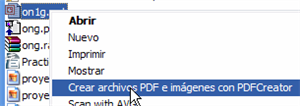
En el cuadro de diálogo que te saldrá, haz click en Ok y luego en Guardar para darle un nombre al archivo PDF que vas a generar:


Listo, con nuestra presentación hecha PDF podemos ya centrarnos en KeyJNote.
- Descargar KeyJNote (para Windows es el segundo archivo)
Verás que KeyJNote viene como archivo comprimido. Es recomendable que lo descomprimas en una carpeta para él solito haciendo click con el botón derecho sobre el archivo y seleccionando “Extraer en… carpeta“:

Verás que aparecen un montón de archivos pero el que nos interesa sobretodo es KeyJNote.exe. Copia a esa misma carpeta el PDF que has generado anteriormente (o si lo prefieres usa el archivo demo.pdf que te dan para probar).
Para arrancar la presentación sólo tienes que hacer click sobre el archivo PDF y sin soltar el ratón, arrastrarlo sobre el archivo KeyJNote.exe. Tras unos segundos de carga comenzará la presentación.
Los controles básicos son los siguientes:
- Click con ratón: diapositiva siguiente
- Click con botón derecho: diapositva anterior
- Click con ratón y arrastrar: iluminar un área de la diapositiva y oscurecer el resto
- Click con botón derecho sobre un área iluminada la hace desaparecer
- Tecla Enter: convierto al ratón en un puntero luminoso (tamaño ajustable con al rueda del ratón)
- Click central del ratón (o Ctrl + Tab): mostrar todas las diapositivas
- Tecla: Hacer Zoom. Con el Zoom activado, haz click con el botón derecho del ratón y mantenlo pulsado para moverte por la diapositiva.
- Tecla Esc: Para salir de la presentación
Estos son los principales pero si tienes un poco de soltura con la informática puedes leer el manual en inglés para añadir más efectos a la presentación.
- También en blogoff: Consejos para presentaciones
- También en blogoff: Comprimir el audio de un PowerPoint

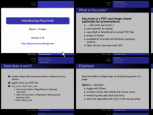

Las transparencias son un calco de las que se logran con el paquete Beamer en LaTeX, de largo la forma más elegante de crear diapositivas.
Un saludo
Sería buena idea recordar que Impress, el programa de presentaciones de Openoffice puede exportar a PDF los trabajos que creas.
Saludos y felicidades por el blog!
Cierto Escribano, de hecho pensé que lo había comentado en el artículo pero se me pasó. También creo que en Office 2007 existe esa opción pero por lo que me han contado no da muy buenos resultados.
Muy interesante, lo instale en linux linpus (derivado de fedora que trae la acer aspire one), y eh quedado impresionado, con la mini-guía que pusiste porfin aprendí por lo menos lo básico, ya con eso me defiendo bastante, gracias!!!! saludos!